
时间:2020-08-21 15:19:39 来源:www.win10xitong.com 作者:win10
我们在用电脑的时候会遇到各种莫名其妙的问题,比如今天小编就遇到了windows10系统玩DNF卡死的问题,我们经过一些访问发现其实很多用户都遇到了windows10系统玩DNF卡死的问题,我们完全可以自己动手来解决windows10系统玩DNF卡死问题,小编在这里先给出一个解决这个问题的步骤:1、在控制面板中打开“时钟、语言和区域”,并在语言设置界面的“语言”栏里点击“添加语言” ,进入语言设置界面后,选择“更改语言首选项”然后单击“添加语言”。之后在添加语言设置下拉菜单里选择“英语”,并在设置页面里选择“英语(美国)” ,点击“添加”;在完成以上步骤后在“语言”设置页面选择“中文”,点击“下移”(这会让系统默认输入法变成英文,和win7系统默认的一样);调出ENG 美式键盘后,玩游戏之前切换成美式键盘,这样无论按什么键都不会跳出输入法程序了。2、而且这种方法并不会出现系统语言也变成英语的情况,这里只是添加了英语文本输入,并没有变更系统语言,如果在游戏中需要打字沟通,只需要按Alt+Shift切换语言即可,这里需要注意的是在win10系统中,切换输入法的快捷键由之前的Ctrl+Shift变成了Alt+Shift,但是可以在设置里面变更快捷键,这里请大家按照自己的平时的习惯进行设置即可就能得到很完美的解决了要是你没有看懂,那再看看下面的具体windows10系统玩DNF卡死的具体操作举措。
具体方法如下:
1、在控制面板中打开“时钟、语言和区域”,并在语言设置界面的“语言”栏里点击“添加语言” ,进入语言设置界面后,选择“更改语言首选项”然后单击“添加语言”。之后在添加语言设置下拉菜单里选择“英语”,并在设置页面里选择“英语(美国)” ,点击“添加”;在完成以上步骤后在“语言”设置页面选择“中文”,点击“下移”(这会让系统默认输入法变成英文,和win7系统默认的一样);调出ENG 美式键盘后,玩游戏之前切换成美式键盘,这样无论按什么键都不会跳出输入法程序了。
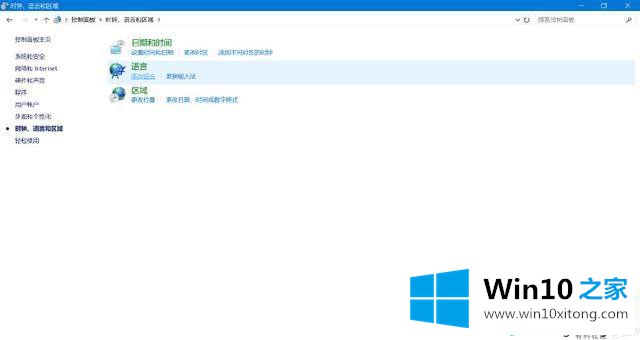
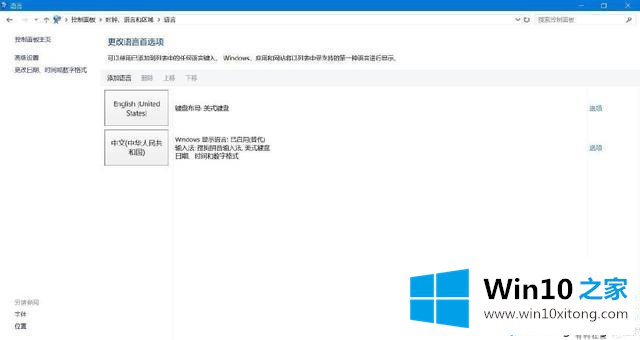
2、而且这种方法并不会出现系统语言也变成英语的情况,这里只是添加了英语文本输入,并没有变更系统语言,如果在游戏中需要打字沟通,只需要按Alt+Shift切换语言即可,这里需要注意的是在win10系统中,切换输入法的快捷键由之前的Ctrl+Shift变成了Alt+Shift,但是可以在设置里面变更快捷键,这里请大家按照自己的平时的习惯进行设置即可。
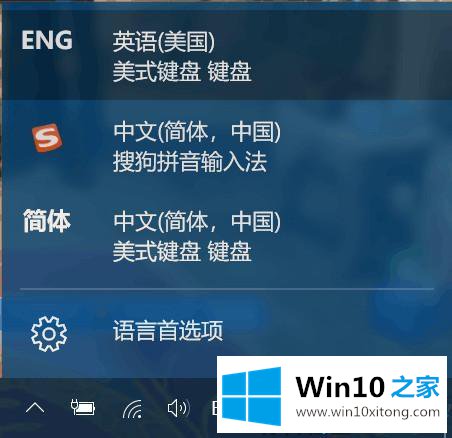
如果实在不会设置的话请在玩游戏的时候按一下键盘上的Shift键把输入法切换为英文输入,但有不少勇士将Shift设置成游戏里的快捷键,每次都要按两下Shitf还是比较麻烦的,建议还是按照上面的步骤仔细的进行设置。才可以有效的避免因中文输入法而产生的卡顿问题。
简单的设置之后,windows10系统玩DNF游戏就顺畅了,遇到一样故障问题时即可轻松修复。
以上内容就是讲的windows10系统玩DNF卡死的具体操作举措,本期的内容就结束了,各位,我们下一次再见。